Sådan installeres operativsystemet på en Dell PowerEdge-server
摘要: Den integrerede PowerEdge-livscykluscontroller giver en forenklet metode til installation af understøttede Windows Server- og Linux-serveroperativsystemer med OS-implementeringsfunktionen. Denne artikel beskriver, hvordan du bruger iDRAC LifeCycle Controller til at installere et understøttet operativsystem på de fleste Dell PowerEdge-servere. Trinvis vejledning og OS-installationsvideoer til installation af Windows Server, Ubuntu Server LTS, SUSE Linux Enterprise Server eller Red Hat Enterprise Linux med LifeCycle Controller. ...
症狀
Indholdsfortegnelse
- Forudsætninger
- Sådan installerer du operativsystemet
- Installationsvideoer
- Ofte stillede spørgsmål til fejlfinding
- Hvilket operativsystem understøttes på min PowerEdge-server?
- Hvilke licenser eller abonnementer til operativsystemet har jeg brug for?
- Hvordan finder jeg drivere på Dells hjemmeside?
- Hvad er den forhåndsinstallerede adgangskode til forudinstalleret VMware ESXi?
- Sådan installeres Windows ved hjælp af volumenlicensmediet
原因
解析度
1. Forudsætninger
1.1 PowerEdge-understøttede operativsystemer.
Sørg for, at operativsystemet understøttes af din PowerEdge-server. Kompatible og understøttede operativsystemer til PowerEdge-servere er tilgængelige i den matrix, der understøtter PowerEdge-understøttede operativsystemer.
1.2 Opdater serveren.
Det er bedste praksis at opdatere OS Driver Pack til de nyeste operativsystemdrivere, før du installerer et nyt operativsystem. Download den nyeste OS Driver Pack fra supportwebstedet.
- Gå til supportwebstedet, indtast dit systems servicekode, eller klik på Gennemse alle produkter, og vælg dit produkt.
- Klik på fanen DRIVERE og DOWNLOADS , skriv "Dell OS Driver Pack" i nøgleordsfeltet, og download og upload derefter til Dell OS Driver Pack til iDRAC-opdaterings- og annulleringsafsnittet. Du kan finde flere oplysninger i Dell KB-artiklen Dell PowerEdge: Fjernopdater firmwaren til enkelte systemkomponenter ved hjælp af iDRAC.
1.3 Installationskilde
For at installere operativsystemet skal OS-kildemediet være tilgængeligt for serveren. Installationsfilerne kan leveres via:
- Det optiske DVD-drev
- USB-enhed
- PXE-bootstart på netværk
- Monteret ISO-fil (via virtuelle iDRAC-medier)
1.4 Lagerplacering
For at installere operativsystemet på en virtuel disk skal du sørge for, at der er installeret en Software RAID- eller PowerEdge RAID-controller, og at der er mindst to (eller flere, afhængigt af det krævede RAID-niveau) harddiske tilgængelige. I specifikke scenarier kan operativsystemet installeres på SD-kort.
2. Sådan installerer du operativsystemet
To metoder, der kan bruges ved installation af et operativsystem:
- Brug af LifeCycle Controller til understøttede operativsystemer
- Windows Server
- Linux-baserede distributioner
- Sådan monteres og afmonteres driverpakkerne ved hjælp af iDRAC9 på en Dell PowerEdge-server.
Log på serverens iDRAC9, gå til 1. Konfiguration > 2 virtuelle medier > 3. Monter drivere
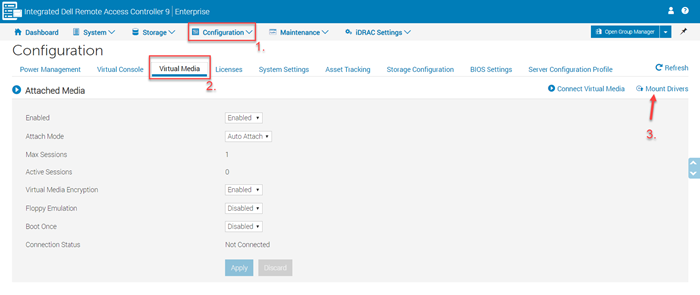
Figur 1: Virtuelle iDRAC9-medier - Klik på knappen Aktivér drivere . Du kan finde flere oplysninger om montering og afmontering af driverpakkerne under Sådan monteres og afmonteres driverpakkerne ved hjælp af iDRAC9.
-
Start direkte fra OS-mediet:
- VMware ESXI-distributioner
- OS-installation på PowerEdge T20/T30/T40
- Ikke-understøttet operativsystem af LfeCycle-controller
2.1 Brug af livscykluscontrolleren
Dette er den foretrukne metode til at installere operativsystemet. Livscykluscontrolleren forenkler installationen af operativsystemet med funktionen "OS-implementering". Driverne er forudindlæst før installationsprocessen, når du bruger denne funktion. Operativsystemet installeres problemfrit på grund af dets omfattende kompatibilitet med alle hardwarekomponenter.
- Der vises en guide, som kan hjælpe med den indledende konfiguration, når du åbner LifeCycle Controller for første gang. Om nødvendigt er konfigurationstrinnene beskrevet i vejledningen: Indledende konfiguration af Dell Lifecycle Controller.
- Hvis du installerer Windows Server 2022, skal der foretages yderligere BIOS-konfigurationer. Du kan finde flere oplysninger i Understøttelse af Trusted Platform Module (TPM) til Windows Server 2022-operativsystemet.
Følg disse trin:
- Tryk på F10 under opstart for at åbne Lifecycle Controller (LCC).
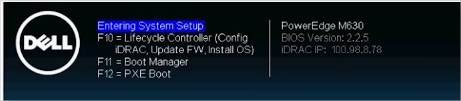
Figur 2: Lifecycle Controller - Vælg OS-implementering i menuen til venstre.
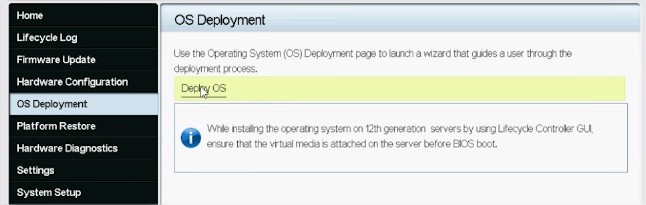
Figur 3: OS-implementering og -implementering - Klik på Udrul OS.
- Vælg Konfigurer RAID først eller Gå direkte til OS-implementering , afhængigt af om du allerede har konfigureret en RAID eller ej.
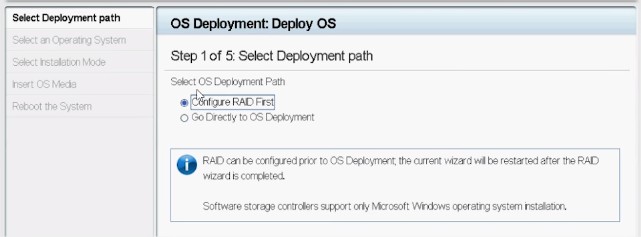
Figur 4: Konfiguration af en installationssti - Følg eventuelt guiden for at konfigurere RAID-disken.
- Vælg Operativsystem. Starttilstanden kan indstilles i BIOS eller UEFI. Den tilsvarende starttilstand skal konfigureres korrekt i indstillingerne for "Systemtjenester" (F2).
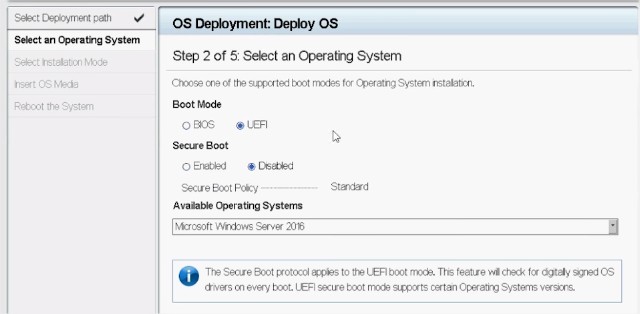
Figur 5: Valg af operativsystem - Vælg enten Manuel , eller vælg Uovervåget/Automatisk installation efter behov.
- Indsæt installationsmediet til operativsystemet (dvd-drev eller virtuelle medier i iDRAC).
- Følg OS-installationsguiden (hvis manuel installation er valgt).

Figur 6: Brugergrænsefladen for PowerEdge 12G Lifecycle Controller
2.2 Opstart direkte fra operativsystemmediet
Det er muligt at starte direkte fra operativsystemets installationsmedie for at installere operativsystemet. Nogle komponenter på serveren genkendes muligvis ikke, da OS-mediet muligvis ikke indeholder alle de nødvendige drivere. Drivere kan downloades fra Dells supportwebsted og installeres senere, når operativsystemet er installeret.
Følg disse trin:
- Indsæt operativsystemets installationsmedie (dvd-drev, USB, iDRAC's virtuelle medie), og start op fra det.
- Tryk på F11 under opstart for at vælge opstartsenhed.
- Følg OS-installationsguiden.
- Når operativsystemet er installeret, skal du manuelt installere de manglende drivere.
3. Installationsvideoer
- YouTube: Installation af Windows Server på en Dell-server ved hjælp af Lifecycle Controller (W2022)
Denne video viser processen med at installere et Windows-operativsystem ved hjælp af Lifecycle Controller. - YouTube: OS-implementering – Manuel installation
Denne video viser processen med at installere operativsystemet ved hjælp af manuel installationstilstand for Lifecycle Controller. - YouTube: Ubemandet OS-installation, BIOS-tilstand
Lifecycle Controller leverer en infrastruktur, så OS-indlæsere kan forbruge OS-konfigurationsfilerne til OS-implementering med minimal manuel indgriben i BIOS-tilstanden. - YouTube: Ubemandet OS-installation, UEFI-tilstand
Lifecycle Controller leverer en infrastruktur, så OS-indlæsere kan forbruge OS-konfigurationsfilerne til OS-implementering med minimal manuel indgriben i UEFI-tilstanden. - YouTube: OS-implementering – Installation og konfiguration af Red Hat Enterprise Linux 7 ved hjælp af PXE-installationsmetoden
Denne video viser installation og konfiguration af Red Hat Enterprise Linux 7 ved hjælp af PXE-installationsmetoden på en indbygget lagercontroller. - YouTube: OS-implementering (VMware ESXi) – Installation ved hjælp af cd/dvd – Denne video viser, hvordan du installerer og konfigurerer VMware ESXi fra en cd eller dvd til et SD-kort, der er placeret i det interne SD-dobbeltmodul på en PowerEdge-server.
4. Ofte stillede spørgsmål til fejlfinding
4.1 Hvilket operativsystem understøttes på min PowerEdge-server?
Dell samarbejder med operativsystemleverandører for at sikre ensartet og pålidelig ydeevne. Operativsystemets biblioteksside indeholder en liste over understøttede operativsystemer for hver PowerEdge-model. Et ikke-understøttet operativsystem kan forårsage fejl under installationsprocessen eller ikke fungere korrekt med hardwarekomponenter.
4.2 Hvilke licenser eller abonnementer til operativsystemet har jeg brug for?
For at aktivere alle funktioner i et operativsystem. Der kræves muligvis en licens (Windows og ESXi) eller et abonnement (Linux). Her finder du links til de mest almindelige leverandører af understøttede operativsystemer:
Licensressourcer:Abonnementsressourcer til:
4.3 Hvordan finder jeg drivere på Dells hjemmeside?
Hvis drivere til hardwarekomponenter ikke findes i operativsystemet, skal du downloade den manglende software fra Dells startside:
-
Gå til https://www.dell.com/drivers, og vælg derefter den ønskede systemtype ved at indtaste servicekoden eller vælge produkttypen manuelt.
-
Vælg det installerede operativsystem, indtast et matchende nøgleord i det tilsigtede felt, og tryk på Enter.
-
De tilsvarende drivere er vist nedenfor. Klik på downloadtegnet for at modtage den ønskede fil.
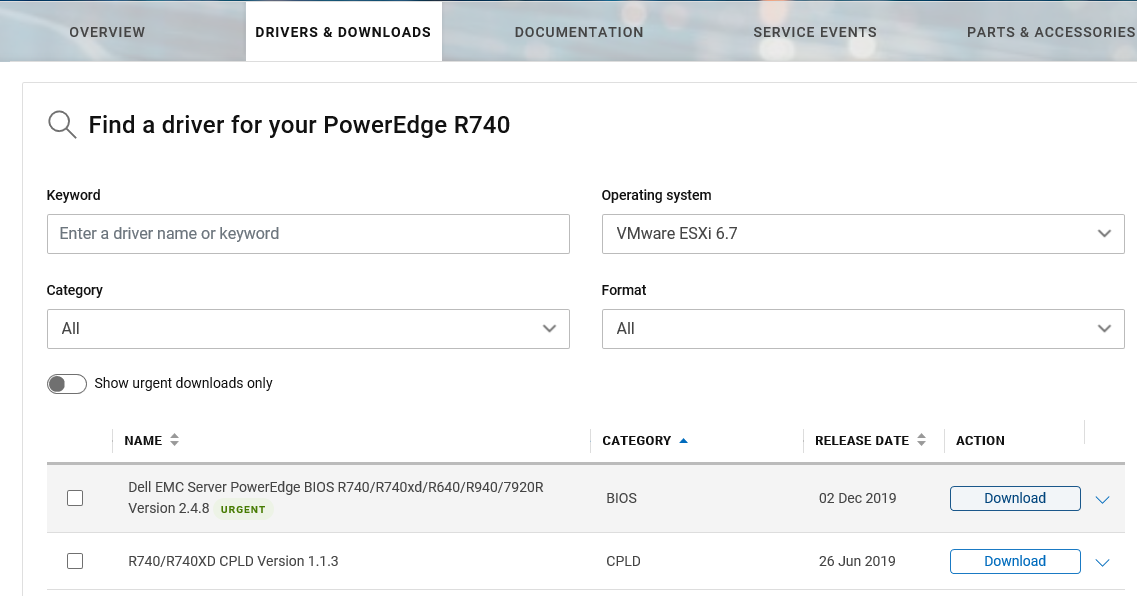
Figur 8: Softwaresøgning på Dells supportwebsted
4.4 Hvad er fabriksadgangskoden til forudinstalleret VMware ESXi?
Siden den 14. generation af Dell PowerEdge-servere er der blevet indstillet en fabriksindstillet adgangskode til forudinstalleret VMware ESXi. Root-adgangskoden er maskinens servicekode efterfulgt af tegnet "!". Det kan ændres under installationen. Eksempel: "AAAXXX1!".
Find flere oplysninger i den dedikerede Dell KB-artikel Dell VSAN Ready Node: Hvad er standard VMware ESXi-rodadgangskoden til 14G-servere?
Lifecycle Controller kræver et standard Windows-detailmedie for at gå til installationen. Livscykluscontrolleren understøtter ikke volumenlicensmediet. Tre løsninger er mulige:
- Se Dell KB-artiklen Sådan monteres og afmonteres driverpakkerne ved hjælp af iDRAC9.
- Start op direkte på volumenlicensmediet, og brug Windows-operativsystemets installationsprogram. RAID Controller-driveren skal indsættes manuelt for at registrere systemet og de virtuelle diske. Den bedste måde til at finde den korrekte driver er ved at bruge servicemærket på webstedet dell.com/support og vælge PERC-driveren.
- Sådan indlæses PERC-drivere: Når du implementerer et operativsystem uden at bruge OS-implementeringsfunktionen, findes RAID-controllerdriverne muligvis ikke i installationsguiden. Som et resultat deraf vises ingen tilgængelig partition under installationen. Du skal muligvis bruge et andet medie (USB, cd/dvd osv.) med de nyeste PERC-drivere fra Dells supportwebsted for at fortsætte installationen.
- Sådan indlæses USB 3-drivere: Windows Server-versioner, der er ældre end 2012 (herunder WS 2008 R2 m/SP1) understøtter ikke USB 3.0 som standard. Sådan injiceres USB 3.0-drivere i Windows Server 2008 R2SP1 til brug på Dell R230, R330, T30, T130, T330 forklares i Sådan injiceres USB 3.0-drivere i Windows Server 2008 R2SP1 til brug på Dell R230, R330, T30, T130, T330.
- Kør installationen med et standarddetailmedie med livscykluscontrolleren, og brug volumenlicensnøglen til at aktivere operativsystemet.
其他資訊
Relaterede ressourcer
Her er nogle anbefalede artikler relateret til dette emne, der kan være af interesse for dig.